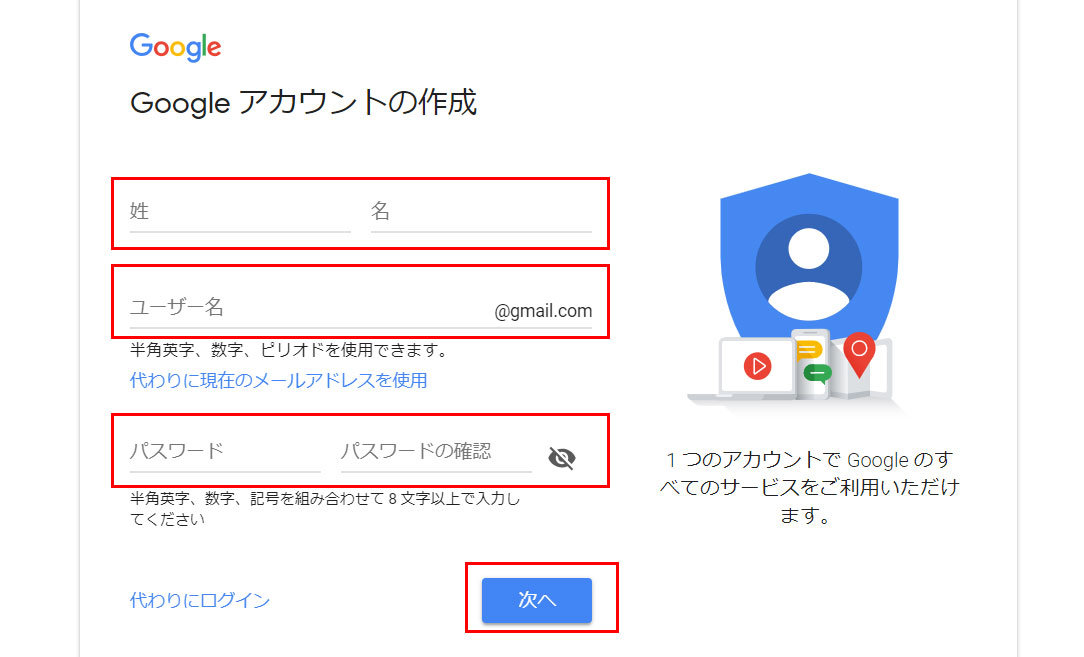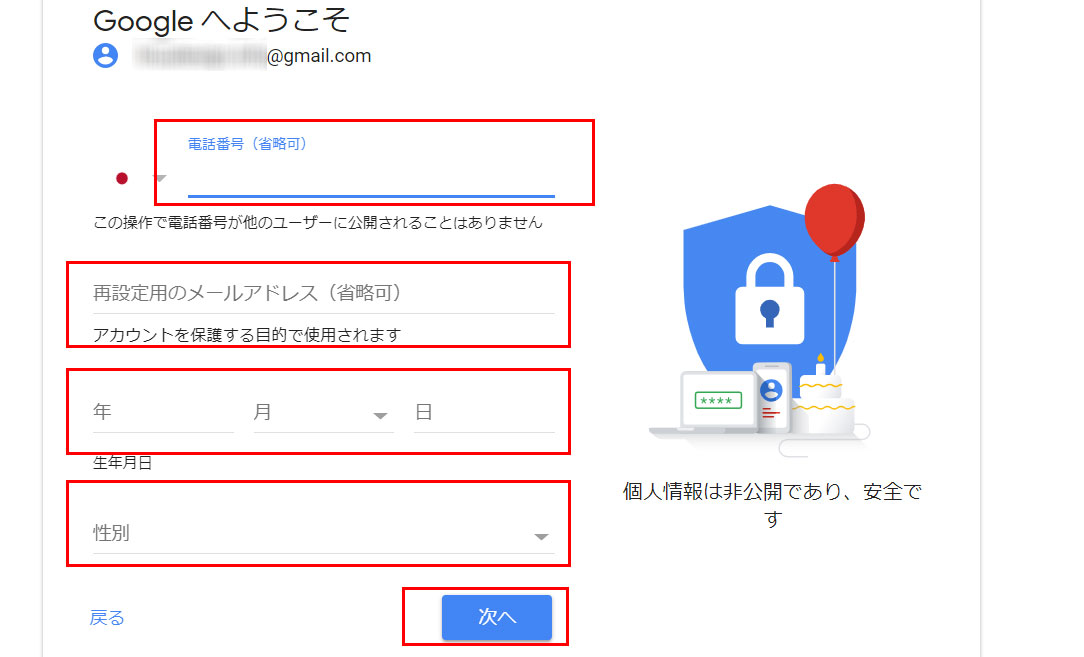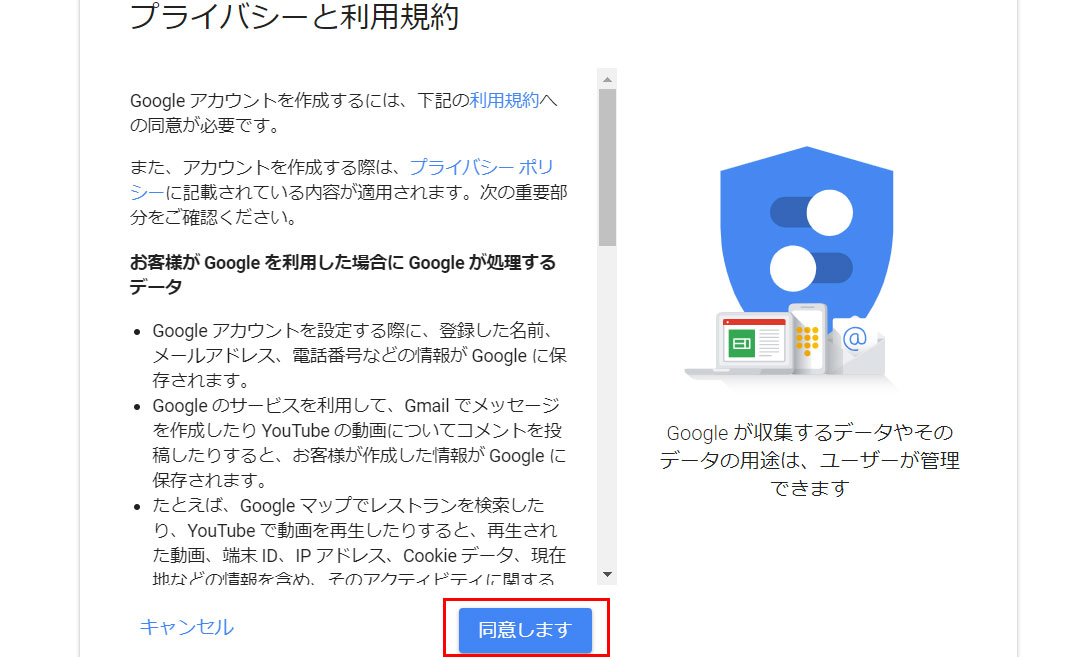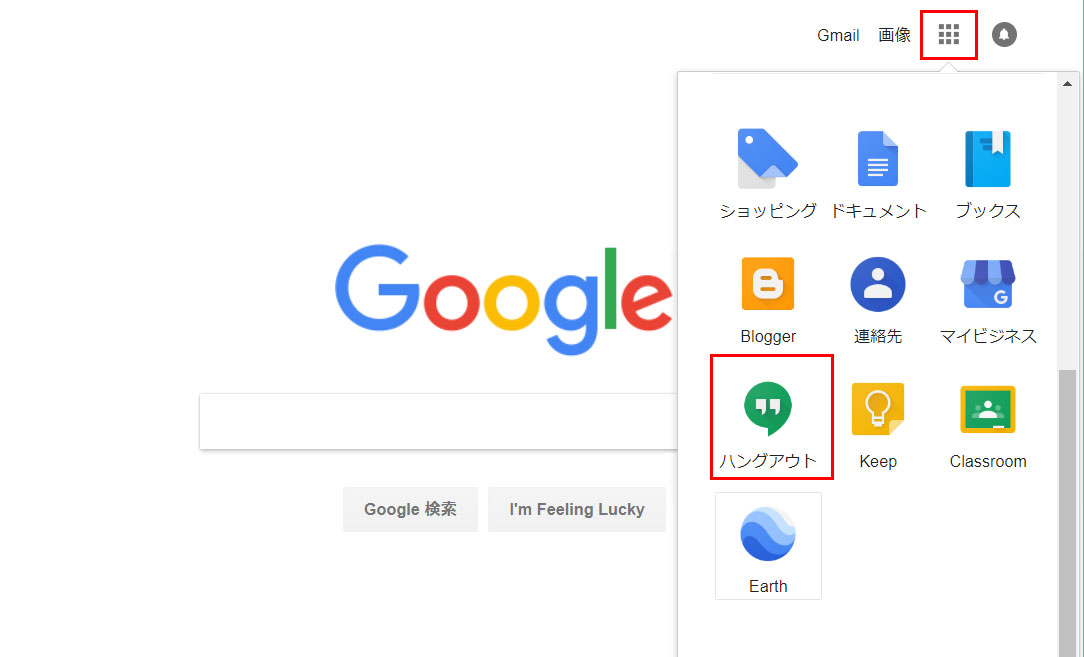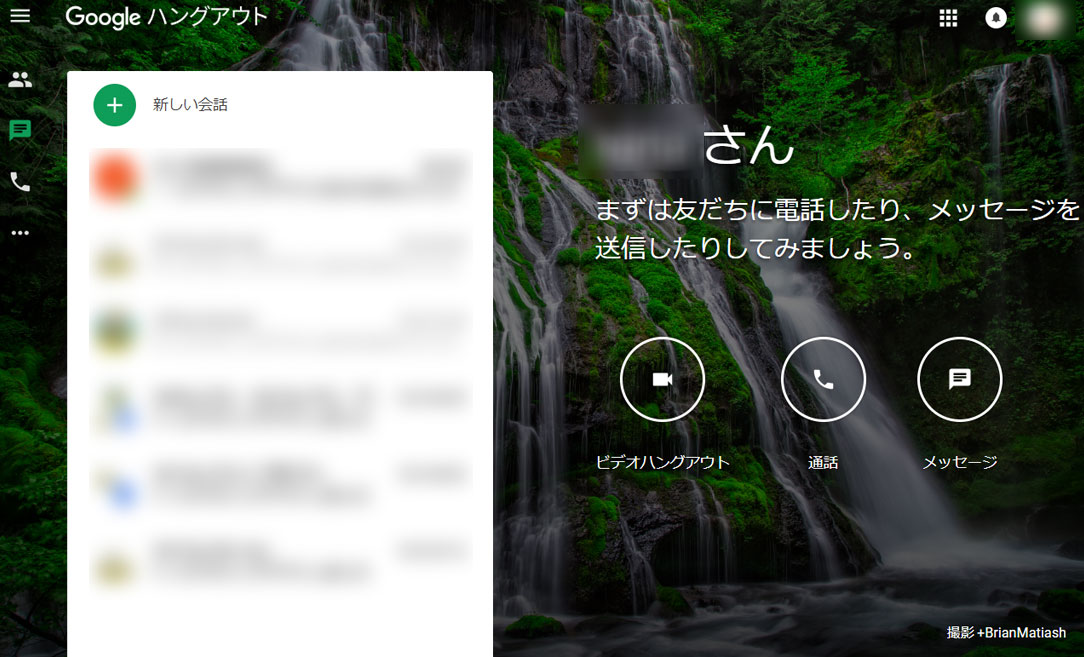Googleハングアウトのインストール方法
2018.05.21
Googleハングアウトのインストール方法備忘録
Googleハングアウトは、ディスクトップやスマホでも無料でビデオ通話ができるので、最近ではWEB面接などにも採用されています。
企業側・求職者側の双方で、面接にかけるコストを削減できます。
ハングアウトはGoogleアカウントを持っていれば、使えます。
Androidをお持ちのかたは、すでにアカウントをお持ちですのでアプリをダウンロードしましょう。
目次
1)PCの方のGoogleアカウント取得
2)ハングアウトを立ち上げる
PCの方のGoogleアカウント取得
PCの方で、Googleアカウントをお持ちでない方は、以下の方法でアカウントを取得してください。
まずは、Googleアカウント作成ページにアクセスします。
↓↓↓ Googleアカウント作成ページ ↓↓↓
URL:
https://accounts.google.com/signup/v2/webcreateaccount?hl=ja&flowName=GlifWebSignIn&flowEntry=SignUp
赤枠内に必要事項を記載します。
ユーザー名は、
6文字~30文字
アルファベット、数字、ピリオドが使用可能
パスワードは、
8文字以上
文字、数字、記号を組み合わせて協力なパスワードを作ります。
もしパスワードに困ったら、パスワード生成ツールなどを利用しましょう。
※どこかにパスワードを保存しておいてください。
電話番号と再設定用メールアドレスは省略できます。
生年月日と性別を入力して「次へ」をクリックします。
利用規約に同意します。
利用規約枠のスクロールバーを下に移動させると、「同意する」ボタンが表示されますので、クリックすれば、アカウント作成完了です。
ハングアウトを立ち上げる
Googleアカウントを作成すると、ハングアウト以外のアプリも利用することができます。
Gmailやofficeのような業務用ツール、Google+やBloggerなどもありますので、時間があれば使ってみましょう。
ハングアウトを使うには、2つの方法があります。
GoogleのTOP画面から選択
GoogleのTOP画面の右上にある「Googleアプリ」をクリックします。
赤枠の「Googleアプリ」をクリックし、ハングアウトをクリックします。
ハングアウトアイコンが表示されない場合は、「もっと見る」をクリックすれば表示されます。
ハングアウトページに遷移しました。
このページでビデオ通話やチャットなどができます。
またGmailに保存したアドレスから相手を見つけて通話もできます。
Gmailから選択
ハングアウトページに行かなくても、Gmailからもハングアウトができます。
Gmail画面の左下に、人や吹き出し、受話器のアイコンが並んでいます。
既にハングアウト用のアイコンが設置されていますので、ビデオ通話をしたいときは受話器アイコンをクリックします。
すると、名前もしくは電話番号入力欄が表示されますので、ここで検索し相手を見つけて通話ができます。
Contact